Come aggiungere didascalie ai video
L'uso dei sottotitoli per i video ti assicura di non perdere spettatori e che tutto ciò che carichi, sia su YouTube che su un sito web personale, è conforme all'Americans with Disabilities Act (ADA). Scopri come aggiungere didascalie ai video utilizzando più metodi, inclusi generatori di sottotitoli, software di editing video e servizi a pagamento.
Come aggiungere sottotitoli ai video utilizzando un software di editing video gratuito
Potete trovare software di editing video gratuito che ti consente di aggiungere didascalie al tuo video. Tuttavia, questo processo richiede molto tempo poiché stai creando le didascalie manualmente.
Questa opzione è ideale per i video che richiedono una quantità minima di didascalie. In questo caso, stai anche creando un video con didascalie anziché creare un file di sottotitoli autonomo.
-
Scarica il tuo preferito software di editing video gratuito, quindi installare il software sul computer, seguendo le istruzioni di installazione fornite.

Se sul tuo computer non è installato un editor video, ad esempio
iMovie per Mac, scarica un programma di editing video gratuito, come Blender o Lightworks. Apri il software di editing video, quindi apri il file a cui vuoi aggiungere i sottotitoli.
Vai alla prima volta che qualcuno nel video parla o dove è necessaria la didascalia.
-
Selezionare Titolo e posiziona la casella di testo sotto l'altoparlante nel video. Mantieni la casella di testo all'interno del riquadro video visualizzabile.
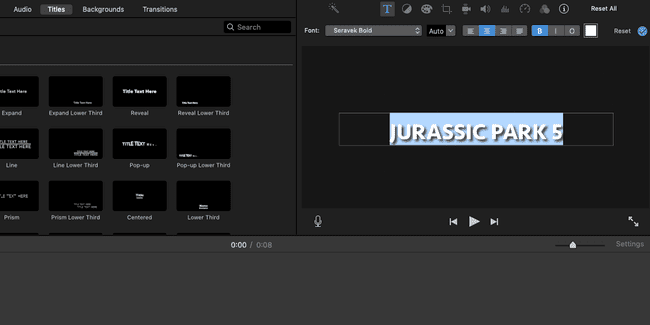
Questo può sembrare diverso a seconda del software che usi. Tuttavia, la funzione è quasi la stessa in tutte le opzioni di editing video.
Abbina la didascalia al discorso nella timeline.
Come aggiungere sottotitoli utilizzando generatori di sottotitoli gratuiti ea pagamento
Esistono diversi generatori di didascalie basati sul Web gratuiti ea pagamento che rendono l'aggiunta di didascalie ai video facile ed efficace. Nella maggior parte dei casi, questi generatori aggiungono i sottotitoli direttamente al file video invece di creare un file di sottotitoli separato.
Identifica quale servizio desideri utilizzare. Kapwing e Creatore di sottotitoli sono due noti generatori di didascalie gratuiti.
-
Carica il video nel generatore di sottotitoli seguendo le indicazioni del sito. Questo viene fatto attraverso un'interfaccia web.

Potrebbe essere necessario registrarsi al servizio per accedere a questa funzione. Inoltre, se hai caricato il video su YouTube o su un'altra piattaforma video, potresti essere in grado di collegare il file. In tal caso, vedrai l'opzione nel generatore di sottotitoli.
-
Genera automaticamente le didascalie o digita manualmente le didascalie. Kapwing, ad esempio, ha un software che rileva automaticamente quando qualcuno parla e crea automaticamente le didascalie.
Quando si utilizza il rilevamento automatico, il software potrebbe sbagliare qualcosa, soprattutto se chi parla ha un accento o usa lo slang. Potrebbe essere necessario digitare manualmente i sottotitoli utilizzando l'interfaccia online del generatore di sottotitoli. Puoi vedere dove si trovano le didascalie nella timeline del video e posizionarle in modo appropriato.
Assicurati che le didascalie siano sincronizzate correttamente. Guarda il video nell'interfaccia del generatore di sottotitoli per assicurarti che i sottotitoli siano allineati con il discorso e rimangano sullo schermo per il periodo di tempo appropriato.
Stile le didascalie. I generatori di sottotitoli video, anche quelli gratuiti, ti consentono di regolare l'aspetto del testo sullo schermo. Se hai un video con molti colori brillanti, potrebbe essere necessario utilizzare un testo più scuro o viceversa. Assicurati che sia leggibile testandolo su dispositivi e dimensioni dello schermo diverse, se possibile.
Scarica il nuovo file video. Una volta che tutto è a posto e sei soddisfatto dell'aspetto del video nel generatore di sottotitoli, scarica il video con i sottotitoli e utilizzalo come preferisci.
Come aggiungere sottotitoli ai video su YouTube
Quando pubblichi i tuoi video su YouTube, puoi creare didascalie dal tuo account YouTube.
Accedi al tuo account YouTube.
-
Seleziona la tua immagine del profilo, quindi seleziona YouTube Studio.

-
Selezionare Creator Studio classico nell'angolo in basso a sinistra. I sottotitoli non sono ancora inclusi in YouTube Studio.
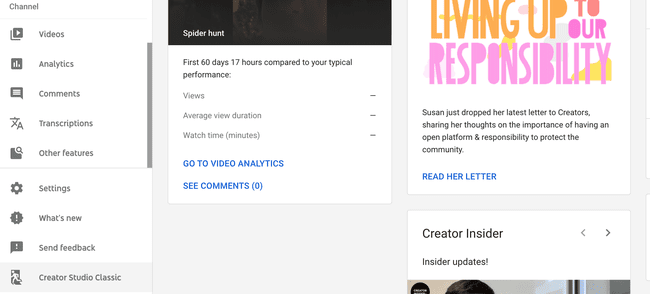
Selezionare Gestore video A sinistra.
-
Trova il video a cui vuoi aggiungere didascalie, seleziona la freccia a discesa sotto il video, quindi seleziona Sottotitoli/CC.

Seleziona il tuo metodo preferito per aggiungere didascalie. Puoi caricare un file, digitare manualmente tutto ciò che è detto nel video e fare in modo che YouTube lo sincronizzi automaticamente. In alternativa, puoi scorrere la sequenza temporale e aggiungere didascalie manualmente quando i soggetti parlano.
-
Salva il tuo lavoro.
Se aggiungi molti sottotitoli da zero, potrebbe volerci molto tempo. YouTube salva il tuo lavoro come bozza, così puoi tornarci quando hai tempo.
Pubblica il video.
Come utilizzare i servizi a pagamento per i sottotitoli dei video
Se non hai tempo per creare sottotitoli manualmente nel software di editing video o per eseguire il processo di utilizzo dei generatori di sottotitoli, diversi servizi a pagamento offrono servizi convenienti. Alcuni possono utilizzare generatori di sottotitoli automatici, mentre altri hanno qualcuno che crea i sottotitoli da zero.
-
Seleziona il servizio che vuoi utilizzare. Servizi come Scribblr e Captionmax offrono tariffe a partire da $ 1 per minuto di video.
Come con tutto, è probabile che tu ottenga ciò per cui paghi. Considera il progetto e quanto sia importante che le tue didascalie siano accurate al 100%.
Carica il tuo video.
Seleziona eventuali opzioni aggiuntive, come la consegna espressa, quindi controlla.
Riceverai un file srt nella tua email, che puoi caricare su qualsiasi piattaforma video di tua scelta, come YouTube o Vimeo. Questo ti evita di dover creare le didascalie manualmente.
